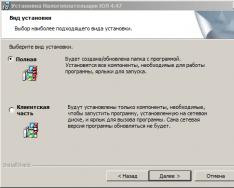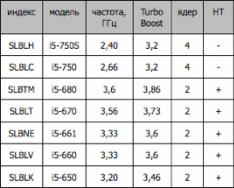Здравствуйте, читатели сайта IT-уроки. Сегодня мы разберемся с популярным вопросом «как правильно измерить скорость интернет соединения? » Всем же интересно знать, получаем ли мы те мегабиты в секунду, за которые заплатили и почему иногда файлы или сайты загружаются ну о-о-очень медленно…
В этом IT-уроке Вам пригодятся знания, полученные в предыдущих двух уроках: « » и « »
Конечно, Вам бы хотелось нажать одну кнопочку и быстро узнать свою скорость… так тоже можно, но точность будет невысокая. Кроме того, нужно учесть некоторые факторы, которые влияют на скорость передачи данных и на результат её тестирования.
Урок большой, если вам нужно найти что-то конкретное, можете воспользоваться содержанием:
Что влияет на скорость Интернета?
Для начала разберемся с тем, что может повлиять на качество измерения скорости интернет соединения. А таких факторов немало:
- Скорость , с которым вы связываетесь, проверяя скорость Интернета (сюда можно отнести и скорость доступа к сайту, с которого вы что-либо скачиваете)
- Скорость и настройки , если Ваш компьютер подключен к локальной сети через него
- Работающие на компьютере в момент проверки
- Антивирусы и брандмауэры , работающие в фоновом режиме
- Настройки компьютера и операционной системы
В большинстве случаев самым важным в этом списке будет первый пункт – скорость сервера. Давайте приведу несколько наглядных примеров.
Пример 1.
Если Вы подключите свой компьютер к локальной сети с помощью кабеля (витой пары), то скорость соединения с другим компьютером в этой же сети
(в Вашем городе) будет очень большая, к примеру, 70 Мбит/с
.
Пример 2.
Теперь замеряем скорость между своим компьютером и каким-нибудь сервером в другом конце страны
. Может быть, получим около 20 Мбит/с
.
Пример 3.
Представим, что к этому серверу подключились сразу все 800 постоянных читателей сайта IT-уроки, и начали скачивать разные файлы. Скорость связи с загруженным сервером
уменьшится и для Вас будет, к примеру, 3 Мбит/с
.
Пример 4.
А теперь попробуем скачать файл с сервера в другой стране
, например, в Австралии, получим меньше 1 Мбит/с!
Теперь, думаю, понятно, что измеренная скорость зависит от того, какой сервер Вы выбрали для проверки: влияет его расположение, его собственная максимальная скорость и его загруженность. То есть, нужно понять, что:
Скорость у всех серверов (содержащих сайты и файлы) разная и зависит от возможностей этих серверов.
То же относится и к другим пунктам (например, скорость соединения будет отличаться при соединении с сетью напрямую или через роутер, а также будет зависеть от характеристик этого роутера).
Как повысить точность проверки
Эти пункты желательно выполнить, если Вы хотите получить максимально точный результат проверки скорости интернет соединения. Если же Вам достаточно будет приблизительных измерений, то можете перейти к следующему разделу урока.
- Подключите сетевой кабель напрямую к компьютеру (в )
- Закройте все программы , кроме браузера (в котором должна остаться одна закладка с этим IT-уроком)
- Остановите программы, выполняющие загрузки в фоне (торрент-клиенты, менеджеры загрузок и т.д.), кроме тех, которые Вы выбрали для тестирования скорости интернета
- Временно отключите антивирус (не забудьте потом включить его), т.к. в некоторых случаях он может влиять на показания онлайн-тестов.
- Запустите Диспетчер задач (одновременно зажмите клавиши Ctrl+Shift+Esc) и перейдите на закладку «Сеть». Убедитесь, что сеть не загружена («Использование сети» должно быть менее 1%). Если сеть активно используется, возможно, происходит обновление какой-либо программы или Windows. В этом случае дождитесь окончания загрузок или перезагрузите компьютер.

Использование сети в диспетчере задач (скачок зеленой линии – процесс проверки скорости интернет соединения)
Кроме того, каждое измерение нужно провести несколько раз , чтобы повысить точность тестирования.
Как измерить скорость интернет соединения
Есть несколько способов измерить скорость интернет соединения. Рассмотрим их по возрастанию сложности использования.
- Онлайн сервисы
Так как мы сейчас на уровне «Новичок», то подробно рассмотрим первый способ, а для опытных пользователей вкратце опишу и оставшиеся два.
Метод 1. Измерение скорости с помощью онлайн сервисов
Это тот самый простой способ измерения «нажать одну кнопочку и всё быстро узнать». Точность относительная, но простота привлекает. 🙂
Обратите внимание, что онлайн тесты имеют разную точность !
Расскажу Вам только о самых популярных сервисах.
SPEEDTEST.NET
Начнем с самого популярного и самого точного онлайн теста для проверки скорости Интернета (к тому же, бесплатного). На нём я остановлюсь поподробнее и советую всем читателям сайта для начала использовать именно этот способ.
Вот краткая инструкция:
2. Находите кнопку «Начать проверку » и нажимаете её:

Нажмите кнопку «Начать проверку»
3. По окончании тестирования видите три результата:

Первое число обозначено словом «Ping» (читается «пинг»), обозначает время передачи сетевых пакетов . Чем меньше это число, тем лучше качество соединения (желательно менее 100 мс).
Второе число – скорость получения данных . Именно эту цифру рекламируют провайдеры при подключении (именно за эти мегабиты в секунду Вы платите свои честно заработанные рубли/гривни/доллары/юани 🙂).
Третье число – скорость передачи данных . Как видите, оно может быть заметно меньше скорости получения, а об этом провайдер молчит (но, в большинстве случаев, большая исходящая скорость Интернета редко требуется).
Если Вы хотите измерить скорость интернет соединения с каким либо конкретным городом, то выберите его на карте (доступны все крупные города планеты) и снова нажмите кнопку «Начать проверку».

Таким образом, Вы сможете проверить приведенные мною примеры на себе.
У создателя «спидтеста» есть еще один интересный онлайн сервис, который проверяет качество интернет соединения
http://pingtest.net/
.
На главном сайте компании есть еще немало интересных возможностей по тестированию сетевых соединений http://www.ookla.com/ .
Другие онлайн сервисы проверки скорости Интернета
Принцип работы у всех сервисов одинаковый: нажали кнопку, подождали, получили цифру… но результаты отличаются.
2. Добавляем несколько закачек с разных быстрых файловых серверов , например эту (тестовый архив) и эту (дистрибутив Linux)
3. Выставляем в настройках максимальное количество потоков (секций для закачки)
4. Следим за максимальной скоростью загрузки файлов:

Максимальная достигнутая скорость выделена на изображении красным прямоугольником.
Тут следует учесть, что, если среди раздающих попались пользователи из Вашей сети, то будет показана максимальная скорость внутри локальной сети! Это тоже можно учесть, и настроить программу соответствующим образом.
Какая скорость нужна для загрузки фильмов?
Измерять скорость передачи данных по интернету мы научились, теперь посмотрим где это можно применить.
Допустим, мы хотим скачать фильм в среднем качестве , который обычно занимает 1,4 Гигабайта . Посчитаем, при различных скоростях:
- Скорость 100 кбит/с – около 32-х часов (лучше не будем ждать, пока загрузится фильм с помощью мобильного интернета)
- Скорость 1 Мбит/с – 3 часа будет загружаться такой фильм
- Скорость 3 Мбит/с – 1 час загрузки
- Скорость 15 Мбит/с – меньше 15 минут на загрузку
- Скорость 50 Мбит/с – около 4-х минут
- Скорость 100 Мбит/с – около 2-х минут
Сравним со временем загрузки музыки (к примеру, файл формата mp3 в хорошем качестве, объемом около 10 МБ):
- Скорость 100 кбит/с – меньше 15 минут загрузки
- Скорость 1 Мбит/с – 1,5 минуты загрузки
- Скорость 3 Мбит/с – 0,5 минуты
При этом стоит помнить, что есть гарантированная скорость и негарантированная провайдером скорость (с этим мы разобрались в IT-уроке).
Итог
Итак, сегодня мы узнали, как проверить скорость Интернета (интернет соединения) тремя способами. Узнали, что кроме скорости нужно учитывать и качество связи, на которую указывает «пинг» (с ним мы еще отдельно разберемся). А еще, наглядно оценили, какая скорость будет достаточной для загрузки фильма. Таким образом, мы завершили тему единиц измерения информации и скорости передачи данных. Что дальше?
Копирование запрещено , но можно делиться ссылками.
Приветствую вас, уважаемые читатели блога Rabota-Vo.ru! На сегодняшний день, для того, чтобы проверить скорость интернета, совсем необязательно быть продвинутым знатоком высоких технологий. Достаточно воспользоваться онлайн сервисом, на котором можно определить скорость соединения интернета простым нажатием кнопки. Таких сервисов, на которых осуществляется проверка соединения интернета онлайн, в сети достаточное количество.
Простой пользователь, как правило, не придает большого значения скорости интернет соединения. По большому счету, самое главное, чтобы нужные файлы (фильмы, музыка, документы и т.д.) закачивались и скачивались как можно быстрее. Но вот если начинают происходить какие-то задержки или сбои в интернет соединении, любой из нас начинает нервничать.
Особое влияние «на нервы» оказывает отсутствие скорости интернета в момент самостоятельного создания сайта или блога (это я о себе и «своем скоростном» интернет подключении).
Конечно, скорость передачи данных в интернете зависит от многих факторов. И все эти нюансы оговариваются с интернет провайдером, с которым заключается договор на предоставление им услуг доступа в сеть. Но провайдеры часто не выполняют своих обязательств, и фактическая скорость передачи данных оказывается намного ниже, чем предусмотрено в договоре. А большинство пользователей просто не знают, как проверить соединение интернета, а точнее, его скорость.
Для начала, чтобы провести тест скорости интернета, отключите по-возможности все сетевые программы (антивирусные в том числе). Проверьте состояние сетевого подключения.
Посмотрите сетевую активность.
Мой компьютер – Сетевое окружение – Отобразить сетевые подключения – выбрать Состояние рабочего сетевого подключения.

Если в окне Состояние происходит активная передача данных (быстро меняются цифровые значения), проверьте, все ли программы отключены. Если да, возможно, у вас завелся вирус. Тогда сначала подлечите свой компьютер какой-нибудь антивирусной программой (можно использовать и бесплатный антивирусник ).
После этих действий скорость интернета измерить можно будет на перечисленных ниже онлайн сервисах.
Проверка скорости интернета на Яндексе Интернет.
Пожалуй, самый «спартанский» онлайн сервис, где можно измерить скорость интернета – Яндекс Интернет.
 Но, несмотря на свою простоту, тест скорости Яндекс делает весьма оригинально и качественно. Достаточно зайти на его сервис, чтобы проверить скорость интернета – яндекс сразу определит ваш IP адрес, браузер, расширение экрана вашего компьютера и из какого вы региона.
Но, несмотря на свою простоту, тест скорости Яндекс делает весьма оригинально и качественно. Достаточно зайти на его сервис, чтобы проверить скорость интернета – яндекс сразу определит ваш IP адрес, браузер, расширение экрана вашего компьютера и из какого вы региона.
Дальше, чтобы измерить скорость интернета в Яндексе, жмем на кнопку «линейку» и после того, как тест соединения интернета будет закончен, можно просмотреть подробную информацию. Где будет указана скорость закачивания и скорость скачки. А на память, когда закончится проверка скорости интернета, можно прихватить с собой HTML код баннера для вставки его на свой блог или сайт.
Как определить скорость соединения интернет сервисом Speedtest.net
Это – один из самых популярных онлайн сервисов, на котором измерить скорость интернета многим будет просто приятно. Раскрученный в рунете сервис имеет привлекательный дизайн, и проверить скорость интернета на этом ресурсе – одно удовольствие. После замера и теста скорости соединения интернета speedtest представляет отчет в виде баннера, на котором указаны данные скорости закачки из сети и данные передачи, которые исходят от компьютера пользователя.

Так же, как и в Яндеске, этот баннер можно разместить на своем сайте или блоге. Кроме всего, на онлайн сервисе можно взять скрипт миниатюрного модуля Speedtest Mini и установить его на свой сайт или блог. Тогда любой желающий сможет измерить скорость интернета прямо у вас на сайте. И, пожалуй, самый привлекательный продукт Speedtest Mobile. Это приложение для мобильных устройств, под управлением Android и iOS.
Тест интернета на скорость онлайн сервис Speed.io

Также скорость интернета измерить можно и на сервисе, созданном немецкими разработчиками, – Speed.io . Отличный сервис, чтобы замерить скорость интернета даже просто ради любопытства. Не знаю, почему, но этот ресурс у меня лично вызывает большую симпатию. Возможно, из-за его интерфейса, на котором не хватает педали газа, чтобы увеличить скорость интернета и руля.
Хотя те, кому недостаточно этих сервисов, могут проверить скорость интернета на других ресурсах, обзор которых я сделал в отдельной заметке. Или, посетить сайт, созданный по современной технологии стандарта HTML5 и измерить скорость интернета с более высокой точностью.
Желаю всем моим читателям удачи и большой скорости в интернете. До новых встреч на страницах блога Rabota-Vo.ru.
Сервисов для измерения скорости интернета существует много, и все они выглядят одинаково. Довольно сложно разобраться в них, но мы провели эту работу. Если хотите удостовериться в том, что получаете максимальную скорость, попробуйте один из следующих сайтов.
Ваш Netflix не работает
Fast.com
Fast.com хорош для проверки вашего пропускного канала для Netflix , если вы получаете изображение плохого качества. Но на этом все. Если вы ищете сервис, который поможет доказать интернет-провайдеру, что он не обеспечивает ту скорость, за которую вы платите, Fast.com не сможет предоставить достаточно информации, чтобы проверить это наверняка.
Зато этот ресурс является самым простым из всех сервисов для проверки скорости. Зайдите на сайт, и он автоматически проверит скорость загрузки. Если вы хотите узнать скорость передачи данных, тогда следует пройти на другой сайт. Но если нужно быстро проверить скорость соединения с Сетью, Fast.com в этом поможет.
Вы хотите то, чем пользуется каждый
SpeedTest.net
Speed Test является стандартом для всех сервисов измерения скорости интернет соединения. Его посоветует использовать интернет-провайдер, когда вы позвоните, чтобы сообщить о проблеме.
SpeedTest является одним из лучших. Он предлагает широкий выбор точек диагностики полос по всему миру, постоянно повышая точность. Этот сервис автоматически вычисляет ближайшую к вам точку диагностики, исходя из вашего IP-адреса . А также дает возможность выбрать любую другую точку на ваше усмотрение.
Если вы создаете аккаунт и заходите на сайт, он будет отслеживать все ваши проверки. SpeedTest проводит более 50 миллионов проверок в месяц, поэтому вы можете быть уверены в том, что он заслужил доверие.
Но существуют и недостатки. Он до сих пор использует Flash , который работает не во всех браузерах и не предлагает хороших решений для мобильных устройств. Также, если вы подключаетесь к Сети через модем, его насыщенный графический дизайн может резать глаз. Однако эти проблемы являются незначительными и не способны воспрепятствовать процветанию SpeedTest .
Осуществить наиболее достоверную проверку скорости независимо от того, каким браузером или устройством вы пользуетесь
SpeedOf.Me
Скорость интернета можно измерить Яндексом, но лучше SpeedOf.Me . Он использует HTML 5 . Благодаря этому он будет работать на всех устройствах. Вы даже можете опробовать его на своем iPad. В то время как другие сайты соединяют вас с ближайшим сервером диагностики, SpeedOf.Me ищет самый быстрый доступный сервер на данный момент времени.
Кроме этого SpeedOf.Me проверяет ваше соединение, загружая и передавая файлы-образцы из вашего браузера. Это позволяет SpeedOf.Me создать более точную картину передачи данных. Он запускает многократную проверку, отправляя образцы, которые постепенно увеличиваются в размере до тех пор, пока не потребуется больше восьми секунд для загрузки файла. Это позволяет SpeedOf.Me тестировать широкий диапазон скоростей соединения от медленных 10 Кбит/с до 128 Мбит/с.
SpeedOf.Me имеет только два недостатка. Первый – этот сайт выглядит безобразно. А также он не позволяет создавать пользовательский аккаунт. Поэтому вам придется сохранять скриншоты или делать заметки.
Сервис, который будет показывать, какова ваша скорость по сравнению со скоростью других пользователей в вашем городе или области
TestMy.net
Перед тем, как измерить скорость интернета на своем компьютере , обратите внимание на этот сервис. Что если вы хотите узнать, насколько ваша скорость соответствует скорости соединения других пользователей в вашем районе, области? Все это вам расскажет TestMy.net . Работающий на HTML5 , TestMy.net будет работать на любом мобильном девайсе или ПК. Но его главное преимущество – это сбор данных.
TestMy.net агрегирует результаты всех проверок, которые он проводит, в массивную базу данных. Вы можете видеть данные по интернет-провайдерам, городам и территориям с самой высокой скоростью, А также, какие тесты были недавно выполнены в тех или иных районах.
Сервис также позволяет запустить проверку передачи данных, загрузки или комбинированный тест в зависимости от того, какую информацию вы хотите получить.
SpeedOf.Me остается лучшим сервисом из-за его способности определять широкий диапазон пропускных способностей с исключительной точностью. А способность TestMy.net легко сохранять результаты проводимых проверок и ранжировать их относительно других пользователей и местоположений понравится многим.
Ваш Интернет-провайдер требует использовать их сайт
Большинство из этих «интернетометров » для измерения скорости интернета хороши, но страдают недостаточной надежностью и точностью по сравнению с сайтами, перечисленными выше. Делайте так, как говорит вам ваш интернет-провайдер, затем пройдите на один из вышеуказанных сайтов и проведите собственную проверку.
Многие современные интернет-провайдеры заявляют, что обеспечивают максимальную скорость передачи данных. Насколько правдиво это утверждение? На скорость передачи данных оказывают влияние различные факторы: день недели, время, загруженность канала связи, состояние линий связи, техническое состояние используемых серверов, даже погода. Клиенты, приобретающие определенный пакет услуг, желают быть уверены, что за свои деньги будут обеспечены интернетом с заявленной скоростью. В данной статье мы сообщим вам, как выяснить скорость соединения, а также какие сервисы лучше всего использовать для этой цели.
Каким образом можно проверить скорость интернета?
Для проверки скорости интернета мы будем использовать имеющиеся в сети специальные сервисы. Данный способ является наиболее точным, доступным и удобным. Измерение скорости при этом осуществляется от компьютера до того сервера, на котором сервис работает. Показатели во всех случаях будут отличаться друг от друга.Измерять мы будем входящую скорость, а также исходящуя (скорость, с которой мы отдаем информацию, к примеру, через торрент).

Показатели эти обычно друг от друга отличаются, исходящая скорость, как правило, меньше входящей. Лучшим будет считаться сервис, показавший наибольшую входящую скорость.
Перед началом тестирования нужно выполнить следующие действия:
- Закрыть все приложения, за исключением браузрера (в особенности, те программы, которые могут что-либо скачивать).
- Дождаться окончания закачек либо приостановить их в браузере.
- Проследить, чтобы во время проверки не обновлялась операционная система либо иные приложения.
- Чтобы брандмауэр Windows не влиял на результаты, его также желательно отключить.
Сервисы, посредством которых можно проверить скорость
В сети имеется несколько сервисов, посредством которых можно проверить скорость передачи данных: , и пр. Вы можете протестировать несколько из них и выбрать наиболее подходящий. Ниже мы рассмотрим самые популярные из этих сервисов.Интернетометр от Яндекса
Чтобы протестировать скорость своего соединения при помощи данного онлайн-сервиса, вы должны . Сделав это, вы увидите большую кнопку желтого цвета «Изменить ». Здесь же вы сможете увидеть свой IP-адрес. Чтобы Яндекс начал тестирование, вы должны нажать на кнопку и немного подождать. Продолжительность тестирования определяется самой скоростью. Если скорость слишком низкая, либо имеются перебои связи, тест может зависнуть либо завершиться ошибкой.
Яндекс, тестируя скорость, скачивает и закачивает несколько раз тестовый файл, после чего вычисляет среднее значение. Сильные провалы он при этом отсекает, благодаря чему обеспечивается максимально точное определение скорости соединения. Однако, несмотря на это, после проведения повторных проверок мы получали различные результаты, погрешность которых составляла 10-20 процентов.

В принципе, это нормально, поскольку скорость является показателем непостоянным, она все время скачет. Яндекс утверждает, что этот тест точно определяет скорость, однако на результат оказывают влияние многие факторы.
Сервис 2ip.ru
весьма популярен. С его помощью можно не только определить скорость своего интернет-соединения, но еще и узнать IP-адрес компьютера. Этот сервис выдаст полную информацию по вашему IP-адресу, проверит на вирусы любой ваш файл, а также сообщит вам массу интересных сведений о любом сайте в интернете (движок сайта, IP, расстояние до сайта, наличие на нем вирусов, его доступность и т.д.).Для проверки скорости нажмите на вкладке «Тесты» на надпись «Скорость интернет соединения».

После этого укажите скорость, заявленную вашим провайдером, чтобы сервис смог сравнить ее с реальной скоростью, после чего нажмите большую кнопку «Тестировать ». Запустив несколько повторных проверок, вы должны будете ввести несложную капчу.

Данный сервис выдал почти в 3 раза более высокую исходящую скорость соединения и немного более низкую входящую скорость. Предлагается BB-код, чтобы вставить содержащую результаты тестирования картинку на форум. Для вставки кода на сайт его нужно будет самостоятельно подредактировать.

Изменения скорости после каждого повторного теста были незначительны – в пределах десяти процентов.
Speedtest.net
Это очень удобный, серьезный сервис, позволяющий с максимальной точностью определить скорость своего интернет-соединения. Хотя находится этот сайт в Америке, для теста используется сервер, расположенный рядом с пользователем, поэтому подходит данный сервер всем, вне зависимости от их местоположения.Эта «фишка» позволяет получать самые высокие результаты, однако в ней имеются и свои отрицательные стороны. Полученные цифры пользователь имеет возможность сравнить с заявленными провайдером данными, однако реальная скорость интернета оказывает более низкой как раз по той причине, что остальные сервера разбросаны по всей планете. Поэтому целесообразно использовать для проверки скорости несколько сервисов одновременно.
Работает все это на флеш-анимации, поэтому заработать может не у всех. Чтобы начать тестирование, следует , после чего нажать клавишу «Начать проверку ».

После окончания процесса тестирования пользователь может увидеть ссылку на картинку, которую он сможет самостоятельно вставлять на веб-сайт, а также BB-код, предназначенный для форумов.

Как вы видите, данный тест показал наконец-то высокую входящую скорость и нормальную исходящую, однако добиться подобных результатов нам удалось только с пятой попытки, поскольку результаты существенно разнятся. Но на подобных скоростях, приближенных к теоретическим, такая ситуация является нормальной.
На сервисе периодически проходят турниры SpeedWave, во время которых можно посоревноваться с другими участниками либо просто узнать, какие вообще бывают скорости.
После регистрации на портале вам станет доступна история всех ваших проверок, благодаря которой вы сможете сравнить различные показатели. Вы сможете запускать периодически тест, а затем проверить историю за год в графическом представлении. Это вам наглядно продемонстрирует, развивается ли ваш провайдер в сторону увеличения скорости либо его пора уже менять.
Также можно посетить иностранный сервис , тестирующий уже не скорость, а качество связи. Вещь это тоже необходимая. Выбирается ближайший к вам сервис, после чего тестируется уровень качества связи от этого сервиса до вас. У нас получились следующие результаты:

«Grade B» - считается, что это хорошее качество связи. Packet Loss (то есть, потеря пакетов), если равняется нулю, это очень хороший показатель.
MainSpy.ru
, нажмите кнопку «Запустить тест».
Полученные значения он не усредняет. Картинку при желании вы сможете вставить на форум либо сайт. Каждый повторный тест показывал совершенно непредсказуемые результаты, причем самое большое число реальных показателей так и не достигло.

Попробуйте, возможно, у вас результат будет лучше, мы же использовать данный сервис больше не будем.
Speed.yoip.ru
Данным сервером тестируется только входящая скорость. Тестировать высокоскоростной интернет с помощью данного сервиса не имеет смысла, он может пригодиться только людям, использующим не очень быстрый интернет либо модем. Здесь имеются 5 пакетов, используемые запуск тестирования.
В результатах отображаются для сравнения средние результаты для разных интерфейсов, а также ваш результат для сравнения.

Подведем итоги
Максимально возможные показатели, характерные для нашего интернет-соединения, не сумел определить ни один сервис. Поэтому для тестирования максимальной входящей скорости вы можете использовать программу . Найдите для этого популярную раздачу, в которой имеется 20 либо более сидеров, скачайте ее и понаблюдайте за скоростью.Осуществляя тестирование, помните, что причиной невысокой скорости может стать и низкое быстродействие вашего компьютера.
Проверка скорости интернет-соединения является вашим надежным инструментом, который поможет выполнить измерение и выявление неисправностей скорости Вашего интернета. Проверка скорости скажет вам какую точно скорость интернета вы получаете в конкретное время, что является первым шагом при определении проблем, влияющих на скорость вашего интернета.
У вас проблемы с интернетом? У вас медленный интернет, или веб страницы необычно долго загружаются? Нет ничего более досадного, чем ожидание и ожидание – и ожидание! – загрузки страницы, или настолько медленный интернет, что он отстает от вас. К счастью, проверку скорости интернет-соединения легко выполнить, и это может дать вам представления о том, что происходит.
Мы предоставим инструкции о том, как выявить неполадки вашего медленного интернет-соединения. Но давайте начнем с самого важного инструмента: спид тест.
Выполнение тест скорости
Когда ваш интернет кажется медленным, проверка скорости интернетa -соединения является одним из инструментов, который вам понадобится для выявления причин медленной работы. Проверка скорости интернет-соединения фактически является измерителем скорости интернет-соединения, который дает вам конкретные цифры скорости скачивания и загрузки данных в интернет.
Важно иметь эти конкретные показатели, потому что медленные скорости скачивания и загрузки могут указать на проблемы с вашим поставщиком интернет услуг, или потенциальную проблему с роутером. С другой стороны, если проверка интернет-соединения покажет, что у вас нормальная скорость интернет соединения, то это может указать на возможные проблемы с сайтом, к которому вы пытаетесь получить доступ, или, возможно, скорость вашего интернета недостаточна для того просмотра, которым вы пользуетесь.
Проверку скорости интернет-соединения легко выполнить. Это займет всего несколько секунд, и это бесплатно с Speedcheck.
Использование Speedcheck для измерить скорость интернета
проверить скорость интернета вашего интернет соединения проще простого – нужно открыть сайт, нажать на голубую кнопку “Start Speed Test”, и провести проверку. Дождитесь, пока проверка завершится, затем вы увидите три замера на вашем экране:
- Период ожидания показывает задержку во времени для доставки данных до места назначения. Период ожидания измеряется миллисекундами. В общем понятии, любой период ожидания меньше 100 мс – это хорошо. Дольший период ожидания, например более 200 мс, может стать причиной задержек во время вашей деятельности, например во время видеозвонка, и может показаться, что ваш интернет даже медленнее, чем есть.
- Скорость скачивания, измеряемая в мб/с, показывает насколько быстро ваше устройство скачивает данные из интернета. Если ваша скорость скачивания недостаточно высокая для поддержания вашей деятельности, например, просмотра видео или игр, то может показаться, что ваш интернет медленный или с замедлением.
- Скорость загрузки, также измеряемая в мб/с, является скоростью вашего устройства загружать данные в интернет. Ваша скорость загрузки влияет на то, насколько быстро такие большие файлы, как фото или видео, загружаются.
Важно регулярно проверять скорость интернет-соединения по нескольким причинам:
- Ваш ISP контракт отображает установленные скорости загрузки и скачивания, но необязательно, чтобы у вас были именно эти скорости. На самом деле скорости могут быть намного медленнее указанных в контракте, что может отразиться на функциональности вашего интернета и способности просматривать страницы в интернете.
- Вы можете получать такие скорости в определенное время в течение дня, а в остальное время - нет. Единственным способом установления качества функционирования вашего интернет-соединения является проверка скорости интернет-соединения в разное время в течение дня. Вы можете заметить, что ваш интернет замедляется в часы пикового использования, затем снова ускоряется поздно ночью или рано утром, когда меньше людей пользуется интернетом.
Для того, чтобы понять актуальную скорость вашего соединения, вам нужно будет провести несколько тестов в разное время дня. С сайт все ваши прежние проверки регистрируются, чтобы вы с легкостью могли просмотреть все результаты сразу.
Например, допустим, что ваш ISP контракт говорит, что вы получаете скорость скачивания 500 мб/с и скорость загрузки 9.4 мб/с. Вы проводите несколько проверок и обнаруживаете, что получаете скорость скачивания 48.9 мб/с и скорость загрузки 9.4 мб/с. Это отличные скорости и довольно близки к обещанным значениям. Тем не менее, если вы проводите проверки и обнаруживаете, что вместо 50 мб/с получаете 4.5 мб/с, то эта разница значительно отражается на функциональности вашего интернета, и показывает наличие проблемы в системе.
Необычно медленные скорости скачивания и загрузки свидетельствуют о наличии проблемы с поставщиком интернет услуг, вашим соединением или просто могут появляться в течение дня, когда много людей пользуется интернетом. Если вы провели множество проверок и обнаружили, что скорость вашего интернет-соединения постоянно медленная, то вам придется разобраться с проблемой, если вы хотите пользоваться интернетом без замедления, без ожидания при загрузке страниц или предварительного закачивания при просмотре видео.
Понимание скорости вашего интернет-соединения является одним шагом в устранении неполадок вашего медленного интернет-соединения. Чем больше вы будете знать о скорости вашего интернет-соединения, тем раньше вы сможете определить проблемы, которые приводят к низкой скорости интернет-соединения или низкой активности. Со всем этим вы сможете решить проблемы с вашим интернет-соединением и улучшить активность (и надежность) интернет-соединения.
Но что, на самом деле, представляет из себя мб/с? И как исправить медленное интернет-соединение? Здесь информация, которая вам необходима, а также несколько дополнительных инструментов, которые помогут вам ускорить ваше интернет-соединение.
Глава 2: Основы интернет-соединения
Для выявления причин медленного интернет-соединения вам необходимо понять информацию о разных видах интернет-соединений. Из различных ISP вы можете выбрать как измерять скорость интернет-соединения. Ниже представлена подробная информация, подробно объясняющая как работает ваш интернет. Мы также объясним разницу между скоростями скачивания и загрузки. Тогда вы сможете использовать результаты тест скорости интернета, чтобы лучше понять насколько быстро работает ваш интернет.

Понимание основ интернет-соединений
Давайте начнем с краткого обзора о том, как работает интернет, чтобы вы могли понять что мы пытаемся сделать, когда пытаемся выявить неполадки вашего интернет-соединения.
Такие устройства, как компьютеры, мобильные телефоны, планшеты подключаются к интернету различными способами, среди которых подземные провода, сотовые соединения, или даже спутники. Сразу после подключения компьютеры могут общаться между собой, и вы можете просматривать информацию и делиться информацией с другими людьми по всему миру в течение нескольких секунд.
Ваше устройство может подключиться к интернету через поставщика интернет услуг (ISP) или посредством создания проводной или беспроводной точки доступа на мобильном телефоне. Когда вы создаете проводную или беспроводную точки доступа на мобильном телефоне, вы, фактически, превращаете ваш телефон в мобильную точку доступа. Лишь немногие операторы и тарифные планы позволяют создание проводной или беспроводной точки доступа на мобильном телефоне. Мобильные операторы МТС, Ростелеком и Билайн предлагают тарифные планы, позволяющие создание проводной или беспроводной точки доступа на мобильном телефоне.
Когда дело доходит до поставщика ваших интернет услуг, то вы можете выбрать любого поставщика и любой мобильный телефон. Распространенными поставщиками ISP являются Ростелеком, МегаФон или МТС. Различные поставщики ISP предлагают различные типы интернета, например, доступ по телефонной линии, широкополосную сеть и DSL. Мы немного углубимся в эти понятия, так как от типа вашего соединения зависит способ, которым ваш компьютер или смартфон подключается к интернету.
Как только вы зарегистрируетесь с ISP и начнете получать услуги, вашему компьютеру будет задан Internet Protocol или IP адрес. Адрес, который состоит из серии чисел и пробелов, помогает идентифицировать ваш компьютер и всю вашу онлайн активность.
Когда ваш компьютер подключен к вашему ISP и у вас есть свой IP адрес (это обычно делается автоматически, и вам не стоит об этом волноваться), вы можете иметь доступ к интернету, посещать страницы, отправлять электронные сообщения и многое другое.
Проблема в том, что, если какая-то часть системы сломается, вы не сможете иметь доступ к интернету. И если ваше интернет-соединение слишком медленное, то даже простой просмотр страниц в интернете может стать утомительным занятием, и вы даже не сможете получить доступ к конкретным сайтам. Вы даже не будете знать из-за какой части всей системы повредилось соединение. И именно здесь вам понадобится диагностика неисправностей.
Что вам нужно знать о ISP
Важно знать, что не все ISP (поставщики интернет услуг) предоставляют одинаковые интернет услуги в плане цены, скоростей скачивания и загрузки. Все ISP разные, поэтому вам нужно будет тщательно изучить аспекты, которые важны для вас. Помните, что большинство ISP требуют подписания контракта как минимум на 2 года, поэтому ответственно отнеситесь к этому решению – вам придется остановиться на одном ISP на некоторое время.
Во время оценки опций ISP уделите время просмотру отзывов об этих услугах. Отзывы могут раскрыть для вас важную информацию о таких факторах, как надежность, техническая поддержка и общее качество ISP, о которых вы не могли бы узнать иным способом.
Одним из самых важных отличий среди ISP является разница между скоростями скачивания и загрузки. Эти скорости имеют прямое влияние на то, как вы можете пользоваться интернетом, и могут быть одной из причин медленного интернета.
В дополнение к скорости, которую предлагает ISP, также подумайте о следующих факторах:
- Доступность – перед тем, как искать информацию о ISP, убедитесь, что поставщик предоставляет услуги в вашем регионе. Вы можете найти информацию о том, что ISP обслуживают лишь конкретные местности, а некоторые только определенные адреса в городе. Не полагайтесь на карту покрытия, которую предоставляет ISP, так как она обычно детально не отображает доступность услуг по вашему адресу. Вместо этого позвоните поставщику и убедитесь какие услуги доступны для вас.
- Надежность – поищите информацию о том, часто ли бывают перебои с интернетом у этого поставщика. Это может быть весьма досадно, особенно, если вам интернет нужен для работы.
- Опции и цены тарифного плана – большинство ISP предлагает множество различных тарифных планов. Тарифные планы могут отличаться по скорости и цене. Просмотрите доступные варианты и увидите, есть ли удобный для вас. Если нет, поищите у других ISP.
- Контракты – Всегда читайте все, что написано мелким шрифтом в контракте с ISP. Большинство контрактов требуют сохранения услуг в течение минимум 2 лет, а также могут быть включены чрезмерно высокие штрафы за прекращение услуг до наступления обозначенного срока. Также повторно проверьте цену – некоторые цены могут быть зафиксированы только для определенного периода времени, и, после завершения этого периода, цена на ваш тарифный план может подняться.
Есть еще один важный фактор в выборе ISP: тип интернет-соединения, который вам будет предоставляться.
Как измеряется скорость интернета?
Скорость интернета может измеряться различными способами, но большинство показателей относится к Мб/с.
- Один килобит в секунду (Кб/с) является самым медленным используемым показателем. Он обычно используется с устаревшими типами интернета, как модемы доступа по телефонной линии.
- Один мегабит в секунду (Мб/с) является эквивалентом 1,000 Кб/с. Это самый распространенный показатель скорости, который вы сейчас можете встретить.
- Один гигабит в секунду (Гб/с) является эквивалентом 1,000 Мб/с. Этот показатель ассоциируется с высокопроизводительными сетями.
Чем выше показатель, тем быстрее интернет.
Давайте обратим внимание на Мб/с. Что является нормальным? Что не является нормальным?
Контракты, предлагаемые ISP обычно отличаются скоростью скачивания. В большинстве случаев в мире контракты начинаются с 3 Мб/с и повышаются в зависимости от скорости 10 МБ/с, 20 Мб/с, 50 Мб/с, 100 МБ/с, 200 МБ/с, 500 МБ/с, а в некоторых городах и до 1000 МБ/с (1 Гб/с).
Для того, чтобы узнать какая скорость у вашего интернета, вам нужно учесть каким образом вы подключаете ваше устройство к модему. Кабели обычной локальной сети могут поддерживать скорость до 100 Мб/с или 1 Гб/с (1000 МБ/с). В зависимости от того, насколько быстрым является ваше подключение к ISP, интернет-подключение или кабели локальной сети могут быть потенциальными задерживающими факторами. Например, если вы платите ISP за 500Мб/с, но используете кабель локальной сети 100 МБ/с для подключения к модему, то данный кабель будет снижать скорость вашего интернета до 100 МБ/с, даже если вы платите за более высокую скорость. С другой стороны, если вы платите только за 50 Мб/с, но используете локальный кабель в 1 Гб/с, то это слишком много, так как скорость интернета от вашего ISP намного медленнее, чем может пропускать кабель.
Вам необязательно использовать локальный кабель для подключения вашего компьютера к модему или роутеру. Если ваше устройство поддерживает WiFi, как большинство ноутбуков и смартфонов, вы можете подключаться к модему беспроводным способом через WiFi. В этом случае у вас будет 2 соединения: ваше устройство подключается к модему через WiFi, затем модем подключается к вашему ISP. Оба из этих соединений могут замедлить скорость вашего интернета. Это означает, что вам нужно будет выбрать такой WiFi роутер, который поддерживает предоставляемую ISP скорость. Помните, что расстояние, на котором вы находитесь от роутера, также может снижать скорость интернета, поэтому лучше брать роутер, который поддерживает по крайней мере двойную скорость интернета, предоставляемого ISP.
- Для домашних сетей скорость колеблется от 1 Мб/с до 500 Мб/с.
- Локальные кабели поддерживают 100 Мб/с или 1000 Мб/с.
- Большинство Wi-Fi роутеров (802.11g) поддерживают как минимум 54 Мб/с.
Ваш интернет достаточно быстрый? И что является хорошей скоростью для интернета?
Это неоднозначный вопрос, так как нет “хорошей” скорости для интернета. Скорость, которая подойдет вам, зависит от множества факторов: как вы используете интернет, типы сайтов, которые вы посещаете, сколько вы скачиваете и загружаете. Например, если вы открываете интернет несколько раз в день, чтобы посмотреть новостные сайты, погоду и использовать электронную почту, вам необязательно нужна та же скорость, как пользователю, который загружает много фотографий, ежедневно смотрит Netflix и любит играть в онлайн игры.
Как измерить скорости скачивания и загрузки
Скорости скачивания, скорости загрузки, и почему они важны
Мы поговорили немного о скоростях интернет соединения, и вы уже должны понимать, что высокая скорость приводит к быстрому использованию интернета. Но, когда вы пытаетесь выявить неполадки с интернет-соединением и проводите проверку скорости интернет-соединения, вам лучше знать немного больше о скоростях интернет соединения и как они влияют на использование интернета вами.
Когда мы говорим о “скоростях интернета”, мы говорим о двух скоростях: скорость скачивания и скорость загрузки.
Скорость скачивания показывает насколько быстро ваш компьютер может скачивать информацию из интернета. Когда вы смотрите видео, загружаете веб страницу (особенно страницы со множеством фото), или скачиваете документ, скорость скачивания является показателем того, сколько времени это займет.
С другой стороны, скорость загрузки показывает процесс загрузки контента с вашего компьютера в интернет. Когда вы загружаете фото, документ или видео или электронное сообщение, скорость загрузки является показателем того, сколько времени это займет.
Когда вы просматриваете страницы в интернете, большая часть вашей активности состоит из скачивания, а не загрузки. По этой причине большинство ISP предлагают пакеты с большей скоростью скачивания и меньшей скоростью загрузки.
Средний пользователь интернета не будет сильно полагаться на скорость загрузки, но есть люди, которые так поступают. Например, если вы работаете с большими файлами, видео или фото, и часто загружаете большое количество файлов, тогда вам нужен сервис, который предлагает скорость загрузки выше обычного.
Глава 3: Соединения, модемы и роутеры
Ваше интернет соединение значительно влияет на то, насколько быстро будет функционировать ваш интернет. Из множества возможных вариантов типов соединений мы представили самые основные, чтобы вы могли принять обоснованное решение. Но интернет-соединение – это не все. Вам также понадобится роутер со способностью обрабатывать скорость, предоставляемую интернет-соединением. Мы включили несколько советов для выбора подходящего вам правильного роутера, чтобы вы, по неосмотрительности, не снизили скорость вашего интернета.

Типы интернет-соединений
Помните как мы объясняли, что ваш компьютер может подключаться к интернету различными способами? Эти типы интернет-соединений также могут влиять на скорость и функциональность интернета. Некоторые ISP предлагают лишь один или два типов соединений, поэтому вам нужно понять все за и против для каждого метода соединения.
- Dial-up
Когда-то доступ к интернету по телефонной линии был очень популярен, но сейчас он больше не используется. Этот способ подключения использует телефонную линию для подключения, по существу, набирая номер телефона, чтобы “дозвониться” до интернета. Вам нужно будет использовать модем и доступ к интернету по телефонной линии крайне медленный. В дополнение, вы не сможете использовать вашу телефонную линию во время использования интернета. - DSL
Цифровая абонентская линия (DSL) позволяет одновременно использовать интернет и телефон. DSL очень популярен в городах, но в сельских местностях его намного меньше. Сегодня это самый популярный способ доступа к интернету. - Cable
При кабельном подключении ваш компьютер получает доступ к интернету через телевизионное кабельное соединение, вместо телефонной линии. Это означает, что вы одновременно можете использовать интернет и телефон, что делает кабельный интернет очень популярным. - Fiber
Опто-волоконные соединения быстро набирают популярность, потому что такие соединения намного быстрее, чем остальные виды интернет соединений. Этот тип соединения набирает популярность в городах, но пока широко не доступен в более сельских местностях. - WiFi
Беспроводные высокоскоростные соединения, также известные как WiFi, используют проводное соединение как DSL, кабель или волокно для отправки радио волн устройствам. Это создает высокоскоростные соединения, которые используются для создания точек доступа в библиотеках, ресторанах и других общественных зданиях. Вы, конечно, можете создать свою домашнюю точку доступа.
Некоторые из этих типов соединений быстрее других, и важно выбрать самый быстрый тип соединения, доступный в вашем регионе, если вы хотите максимизировать скорость вашего интернету.
Использование беспроводных роутеров
Ваш компьютер подключаетс я к ISP и получает доступ к интернету. Довольно просто, не так ли? Если вы решаете использовать беспроводной роутер для создания WiFi сигнала у вас дома или на работе, вы добавляете еще один уровень сложности и еще одну точки, где все может пойти не так и снизить скорость вашего интернета. Все равно, есть множество причин почему стоит использовать беспроводной роутер дома.
Беспроводной роутер дает вам возможность подвижности в использовании интернета дома. Без такого роутера вам нужно будет подключать компьютер непосредственно к модему с помощью локального кабеля. Вы буквально подключаетесь к модему, и если у вас ноутбук, вы не сможете с ним передвигаться во время использования интернета. С роутером вы можете подключать много устройств к интернету одновременно, например, ноутбук, телефон и планшет. (Большинство ISP предлагают модемы, которые также являются роутерами, так что вам не нужно будет покупать роутер в этом случае.)
Беспроводные роутеры замечательны по множеству причин, но на их функциональность могут влиять многие факторы, и вам следует запомнить их:
- Расстояние – Чем дальше вы находитесь от роутера, тем слабее соединение. Если у вас большой дом, вы можете поставить несколько роутеров для решения этого вопроса.
- Помехи – если есть стены или другие объекты, блокирующие сигнал от роутера к устройству, то диапазон вашего WiFi может быть сокращен. Если вы находитесь на расстоянии двух или трех комнат от вашего роутера, то несколько стен могут сократить диапазон вашего WiFi, вплоть до того, что вы не сможете подключиться к интернету.
- Радиочастотные помехи – Если вы используете интернет с хорошей скоростью, и неожиданно он замедляется, когда кто-то включает микроволновую печь, то вы испытываете влияние радиочастотных волн, потому что ваш роутер использует радио волны для отправки и получения данных. Что-либо другое во внешней среде, что также использует радио волны, - например, микроволновка, - может влиять на ваш роутер и speedtest скорость интернета.
Если вам нужно купить роутер, то вам нужно выбрать подходящие вам опции. Не все роутеры одинаковые, и роутер может, фактически, влиять на скорости скачивания и загрузки, потенциально замедляя ваш компьютер.
Скорости роутера измеряются мегабитами в секунду (Мб/с); чем выше показатель, тем быстрее роутер. Вы можете найти роутеры со скоростью от 54 Мб/с до высокопроизводительных роутеров со скоростью более 1 Гб/с (1,000 Мб/с).
Насколько важна скорость роутера? По-разному. Покупка роутера со значительно низкой скоростью может замедлить ваше интернет-соединение. Тем не менее, покупка роутера, предлагающего более высокую скорость, чем ваш ISP предоставляет, на самом деле не ускорит ваше интернет соединение. Короче, лучше купить скоростной роутер, но не думайте, что покупка высокоскоростного роутера сделает ваш интернет быстрее, если ваш ISP не предоставляет такой скорости.
Есть еще один фактор, который вам стоит учесть при оценке роутера: технологичные стандарты роутера. Такие устройства беспроводных сетей, как роутеры, измеряются по технологичным стандартам. Эти стандарты идентифициируются цифрами 802.11, которые сопровождаются буквой. Комбинация цифр и чисел используется для идентификации особенной технологии, используемой роутером, и может показывать диапазон скорости, которую может обрабатывать роутер.
- 802.11g является основной технологией, которую вы можете увидеть вреди роутеров. Это технология только 2.4 GHz. Так как данная технология является чем-то основным, то такие роутеры могут только достигать скорости до 54 Мб/с.
- 802.11n – это шаг вперед в технологиях. Эта технология 2.4/5.8 GHz позволяет роутеру достигать более быстрых скоростей, до 600 Мб/с. 802.11ac является более продвинутой технологией. Технология 5.8 GHz делает роутеры намного быстрее, чтобы они могли достигать скорости более 500 Мб/с.
Если вы хотите оценить подходит ли вам данный роутер, то одним из лучших вариантов является просмотр онлайн отзывов. Эти отзывы могут предоставить информацию о деятельности и скорости. Говоря в общих чертах, лучше всего избегать самый дешевый вариант, роутеры с низкой активностью, так как они могут иметь проблемы с низкой надежностью и активностью. Далее мы более подробно изучим выявления неполадок вашего роутера.
Глава 4: Почему у меня медленный интернет?
Медленный интернет не только силно раздражает. Проблема может настолько усугубиться, что интернет практически перестанет работать. Если вы имеете дело с непривычно медленным интернетом, то у вас могут быть следующие проблемы: сайты как следует не загружаются или закачивание видео перед просмотром занимает целую вечность. Такие факторы, как ISP, время дня, когда вы используете интернет, используемое устройство – все эти факторы влияют на скорость вашего интернета. Вот список некоторых потенциальных причин медленного интернета.

Факторы, замедляющие ваш интернет
Хотя вы можете думать, что со скоростью вашего интернета все в порядке, есть некоторые факторы, которые могут замедлить ваш интернет, вызвав проблемы с производительностью, медленную загрузку сайтов, закачивание видео в течение нескольких минут в самом конце, и другие потенциальные проблемы.
- Тип вашего интернет-соединения. проверка скорости интернета по телефонной линии очень отличается от скорости, которую следует ожидать от DSL, волоконного или широкополосного соединений. Некоторые типы соединений предоставляют лишь ограниченные скорости, поэтому вам следует с осторожностью отнестись к требованиям скорости при выборе типа соединения.
- Ваш ISP. Каждый ISP предлагает разные тарифные планы с разными скоростями загрузки и скачивания. Более быстрые планы стоят дороже, но они также могут быть более надежными. Если вы постоянно испытываете низкие скорости, которые препятствуют вашему использованию интернета, более быстрый тарифный план может смягчить проблему.
- Время дня. Скорости интернета обычно снижаются в те часы, когда много людей пользуется интернетом одновременно. Это распространенная проблема в течение рабочего дня. Вы можете заметить, что скорости возвращаются к нормальным значениям, когда использование интернета меньше, например, поздно ночью или рано утром.
- Сайты с тяжелым трафиком. Объем трафика, получаемый сайтом, может отразиться на скорости вашего интернета при просмотре этого сайта. Сайты с тяжелым трафиком могут стать медленными, и могут также случайно дать сбой, когда страница уже практически загружена. К сожалению, вы особо ничего не можете сделать в таком случае. Вам следует лишь набраться терпения и посетить сайт позже.
- Ваше устройство. У вас может быть быстрое интернет-соединение, но ваше устройство, например, компьютер, смартфон или планшет может быть устаревшим, быть зараженным вирусом, или быть более простой моделью с низкой скоростью обработки, тогда это также может привести к низкой скорости использования интернета. Если вы попробуете улучшить ваш компьютер или используете другой компьютер, то это может помочь определить является ли это причиной медленного интернет-соединения.
Проблемы, с которыми вы столкнетесс, когда скорости интернета слишком низкие
Медленные скорости интернета могут привести к проблемам при просмотре страниц. Эти проблемы могут варьироваться - от проблем, которые просто будут усугубляться, но если скорость вашего интернета действительно очень низкая, то интернет может полностью перестать функционировать.
Вы можете испытывать некоторые из этих проблем из-за низких скоростей интернета:
- Превышается время ожидания загрузки сайтов и сайты не загружаются должным образом
- Невозможность потоковой передачи видео или использования Skype или Netflix. Видео также могут долго загружаться и показываться в плохом качестве
- Большие сайты (на которых часто расположено много изображений) загружаются медленно
- Отложенная реакция сайта при введении текста или движениях мышки
Если вы заметили эти проблемы, то вы можете быть почти уверены, что скорось вашего интернета слишком низкая для поддержания ваших нужд в интернете.
Глава 5: Выявление неполадок вашего интернет-соединения
Когда ваш интернет пропадает, вы не можете подключиться к конкретному сайту, или интернет просто нормально не загружается, вам нужно будет выявить неполадки, чтобы понять корень проблемы. Из-за того, что множество рабочих частей создают интернет-соединение, и потому что есть много других факторов, как speed test интернета и функциональность сайта, которые также играют роль, вам действительно нужно выполнить много шагов для выявления потенциальных проблем.
Вот пошаговая инструкция по выявлению неполадок медленного интернет-соединения или нефункционального интернета.

Признаки проблем с интернет-соединением
Вы наверняка сперва заметите проблему с интернетом, когда не сможете подключиться к сайту или получить доступ к вашей электронной почте. Возможно, загрузка сайта может занять больше времени, чем обычно, или вы получите сообщение, что сайт недоступен.
Перед тем, как начать выявление неисправностей интернет соединения, сначала убедитесь действительно ли сайт недоступен. У сайтов иногда бывают сбои, так что проверьте этот сайт еще раз, затем откройте несколько других сайтов, чтобы убедиться в том, что проблема присутствует на всех сайтах.
Вы также можете открыть downforeveryoneorjustme.com. Этот сайт дает возможность проверить действительно ли на сайте сбой, или только у вас проблемы с посещением этого сайта.
Если другие сайты не загружаются, вы получите сообщение, что у вас отсутствует интернет соединение или что сайт недоступен, тогда у вас, скорее всего, проблемы с интернет-соединением.
Вот как можно решить их.
- Проверьте подключение между вашим компьютером и роутером.
Для начала вам нужно будет убедиться, что интернет должным образом подключен к компьютеру. Каким способом вы пытаетесь подключиться – посредством локальной сети или WiFi? Если вы используете кабель локальной сети, тогда убедитесь, что кабель как следует подключен к компьютеру и модему. Если вы используете WiFi, то откройте настройки устройства и проверьте подключение. Затем ищите индикатор того, что ваш компьютер подключен к сети, и что сеть доступна. Вы можете получить сообщение “Нет доступных подключений”, что означает, что проблема с самой сетью, или тем, как ваш компьютер пытается подключиться к сети. Отключение от сети и повторное подключение иногда помогает решить проблему. Если вы все еще не можете подключиться к сети, вам нужно будет проверить IP адрес вашего компьютера или устройства. На самом деле у вас два IP адреса: один идентифицирует ваше устройство с модемом или роутером, а второй идентифицирует модем с интернетом. Когда мы говорим об идентификации вашего IP адреса, мы говорим о локальном IP, идентифицирующем ваше устройство вашему модему или роутеру. Думаете “Какой у меня IP?”. Не волнуйтесь – его довольно-таки легко просмотреть. Для того, чтобы проверить локальный IP адрес вашего устройства, откройте Настройки. Затем выберите «Сети или WiFi”, затем “Еще”, где вы увидите IP адрес, присвоенный модемом или роутером. Проверьте и убедитесь, что ваш IP адрес действующий. Адрес выглядит как серия чисел, разделенных пробелами, например 192.168.1.104 или 10.0.1.8. Если ваш адрес выглядит как 0.0.0.0, это означает, что он недействительный. Вам нужно будет обновить или снова настроить конфигурации вашего IP адреса, чтобы подключиться к интернету. То, как вы это будете делать, зависит от типа соединения. - Убедитесь, что ваш роутер подключен к интернету
Если ваш роутер не подключен к модему или интернету, то ваш компьютер также не сможет подключиться. Сначала проверьте все провода вашего роутера, чтобы убедиться, что они как следует вставлены в роутер и модем (если ваш роутер и модем отдельны друг от друга). Затем проверьте лампочки на роутере и модеме. Красная или желтая лапочка, или не загорающаяся лампочка могут указать на проблему. Теперь отсоедините провод от модема, затем снова вставьте. Это поможет сбросить систему и иногда может решить проблемы с соединением. Если вы все еще не можете подключиться, то отключите кабель от роутера, затем снова подключите. Если у вас под рукой есть другой роутер, попробуйте заменить его для того, чтобы определить является ли роутер источником проблемы. Все еще не можете подключиться? Попробуйте прямо подключить ваш ноутбук к модему посредством кабеля. Также можете беспроводным способом подключить другие устройства, например, планшет или телефон. Если вы можете подключить другие устройства, но не можете подключить компьютер, то это может свидетельствовать о проблеме с платой беспроводной связи компьютера или настройками компьютера. Тем не менее, если вы можете подключить компьютер только с помощью кабеля, то это может означать, что есть проблема с WiFi сигналом, создающимся роутером. Если вы все еще не можете подключить ваш компьютер или любое другое устройство, используя вышеуказанные методы, тогда, возможно, проблема с перебоем у вашего ISP. Позвоните ISP и объясните проблему. Они могут дать вам иформацию о текущих перебоях в вашем районе. - Замечание о спутниковом интернете
Если вы получаете интернет посредством спутникового соединения, то выявление неисправностей вашего интернет-соединения может быть немного сложнее. На спутники влияют дождь, снег и даже густые облака. Если интернет пропадает во время плохой погоды, то вам, скорее всего, нужно винить погодные условия. Вам также стоит проверить тарелку спутниковой связи на загрязнения и очистить от снега. Каким бы досадным это не казалось, вам нужно будет дождаться улучшения погодных условий перед тем, как выявлять неполадки со спутниковым интернетом. Возможно, что интернет просто вернется, когда погодные условия улучшаться. Вам ISP также может предоставить вам информацию, если вы позвоните им.
Как ускорить медленное интернет-соединение
Если вы имеете дело с медленным интернет-соединением, эти советы могут помочь вам диагностировать что является причиной, и определить как ускорить интернет-соединение.
- Сделайте множество проверок скорости интернет соединения в течение дня. Speedcheck автоматически регистрирует результаты каждого теста, чтобы вы могли с легкостью просматривать результаты в будущем. Эти проверки также могут вам помочь рассмотреть и понять реальные скорости, с которыми вы имеете дело. Если скорости слишком низкие, тогда могут помочь повышение тарифного плана или покупка нового роутера.
- Оцените ваш роутер. Иногда медленный или поврежденный роутер может привести к медленным скоростям интернета и проблемам с соединением. Убедитесь, что ваш роутер не старый и не устаревший, и что он обеспечивает скорость, которая вам нужна. Попробуйте заменить его на другой роутер, если он у вас есть, чтобы посмотреть ускоряет ли он ваше соединение
- Уменьшите количество людей, подключенных к сети. Если к вашей домашней сети подключаетс я много людей с множеством устройств, то это также может снизить speedtest. При одновременном использовании, телефоны, планшеты и компьютеры требуют большей скорости, чем та, которая вам понадобится при использовании одного компьютера. Попробуйте уменьшить количество одновременно используемых устройств, и понаблюдайте разницу. Если разница есть, то, возможно, вам нужно повысить тарифный план для лучшей поддержки всех устройств.
- Попробуйте использовать интернет в разное время. Помните, в перегруженные периоды использования интернета, скорость интернета может снижаться. Попробуйте использовать интернет в разное время, когда меньше людей пользуется интернетом, например, поздной ночью или рано утром.
- Составьте стратегический график скачиваний. Если вам нужно скачать тяжелую программу, составьте такой график скачиваний, чтобы распределить на раннее утро, когда меншье людей пользуется интернетом. Это сбережет ваше время, а также предоставит возможность пользоваться интернетом в часы низкой загруженности, когда он самый быстрый.
- Неправильные настройки на вашем компьютере
- Неправильно настроенная сеть
- Неисправные беспроводные карты
- Неисправный роутер или модем
- И другие
Если вы подозреваете, что ISP является источником проблемы, вам нужно будет непосредственно связаться с компанией. В общем, быстрее и лучше всего будет лично пойти в ближайший офис (и иногда лучше), чем позвонить в службу поддержки клиентов или отдел технического обслуживания. Конечно, это всего лишь опция в том случае, если поблизости имеется офис обслуживания, и если у вас есть время посетить его.
Неважно, звоните ли вы в службу поддержи или лично посещаете офис, вам нужно всегда держать при себе номер дела. Вам понадобится эта информация, если вы собираетесь заниматься этим вопросом, и это может сэкономить много времени во время будущих обращений.
Если у вас нет интернета несколько дней, многие компании могут предоставить вам возмещение, но вам нужно будет запросить это. Определите сколько дней вам не предоставляются услуги, затем запросите возмещение за это количество дней.
Если вы расстроены и не знаете что делать, то можно нанять ИТ компанию или специалиста, которые смогут вам помочь. ИТ эксперт может прийти к вам домой и и решить ваши проблемы с соединением. Они также могут оценить ваше оборудование, сделать модификации, сделать правильные настройки и предложить вам лучшие способы для получения надежной производительности домашней сети.(То же самое верно и для компаний, если вы пытаетесь выявить проблемы с интернетом вашей компании.)
Если вам нужен ИТ специалист, сначала посетите ближайший магазин по ремонту компьютеров. Магазин даже может предложить вам эти услуги, но даже если они не предоставляют таких услуг, они наверняка будут знать местных поставщиков. Вам нужны еще идеи? Тогда обратитесь в ваш местный бизнес-справочник или Google за помощью. Маленькие компании обычно предоставляют более доступные услуги, чем большие ИТ компании.
Надеемся, что эти советы по выявлению неисправностей помогут вам ускорить ваше медленное интернет-соединение.